Vše o iOS 26

Apple představil iOS 26 – velkou aktualizaci s novým designem z matného skla, chytřejšími funkcemi a vylepšeními známých aplikací.
Předinstalované aplikace na chytrých telefonech Android – smartphony Samsung nevyjímaje – mohou být někdy pěkně otravné. Neposkytují vám mnoho užitku a zabírají úložný prostor. Slangový výraz pro tyto druhy aplikací je bloatware; zbytečné předinstalované funkce, které zabírají příliš mnoho paměti a RAM.
Tyto předinstalované aplikace mohou navíc způsobit rychlejší vysoušení baterie vašeho telefonu. Nemluvě o tom, že vám vezmou datový příspěvek na aktualizace a podobně. Jak se tedy vypořádat s touto nepříjemností?
Obecně jsou použitelné dva způsoby, abyste se mohli vzdát svých aplikací: snadný a bezrizikový způsob nebo radikálnější, efektivnější, ale riskantní způsob. Pojďme se nejprve podívat na ten snadný.
Následující metoda je zaměřena na smartphony Samsung. Ostatní značky telefonů se mohou stále řídit stejnými pokyny.
Otevřete zásuvku aplikací
Podržte stisknutou libovolnou aplikaci , kterou chcete deaktivovat, a poté klepněte na Zakázat, když se objeví okno (možnost odinstalovat je obvykle dostupná pro stažené aplikace, ale ne pro ty předinstalované).

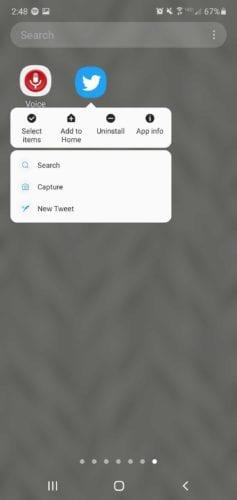
Tímto způsobem se zakázané aplikace již nespustí na pozadí, čímž se uvolní místo v paměti RAM. Aplikace ve skutečnosti „nezmizí“ z vašeho telefonu, jsou stále nainstalovány ve vaší paměti. Pokud by se stalo cokoliv, co by mohlo narušit váš systém, můžete se rozhodnout aplikace znovu povolit.
Pokud chcete, aby veškerý bloatware úplně zmizel, postupujte podle těchto postupů. Pamatujte, že tento přístup může zneplatnit vaši záruku a poškodit váš telefonní systém, pokud se provede nesprávně. Postupujte obezřetně.
Rootování vám poskytuje plný přístup ke všem souborům v systému vašeho smartphonu. To je nutné, pokud chcete odstranit jakékoli předinstalované aplikace. Pokud se uživatel rozhodne rootovat svůj telefon, znamená to, že jeho uživatelská privilegia jsou eskalována, což mu umožňuje upravovat jakékoli soubory, dokonce i náhodně smazat velmi důležité systémové soubory. To je důvod, proč smartphony nejsou ve výchozím nastavení rootovány.
Výrobci telefonů neopraví žádné poškození zakořeněného smartphonu, i když je stále v záruce, protože je to chyba uživatele, nikoli oni. Často vyhrožují zrušením záruky každému uživateli, který se odváží rootovat svůj telefon.
Rootujte telefon pouze v případě, že víte, co děláte. Pokud stále chcete a můžete převzít odpovědnost za své jednání, pokračujte a postupujte podle tohoto kroku.
Stáhněte si jedním kliknutím kořenové nástroje, jako je KingoRoot nebo OneClickRoot, ze smartphonu a nainstalujte je.
Spusťte aplikaci a spusťte rootování.
Počkejte, až se na obrazovce s výsledkem dozvíte, zda bylo zakořenění úspěšné nebo neúspěšné.
Jakmile zakořenujete svůj telefon, můžeme přejít k dalšímu procesu.
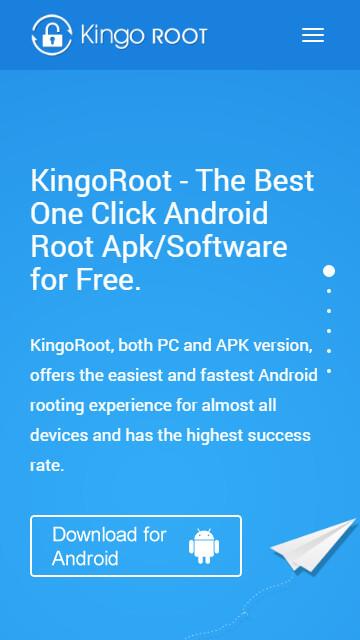
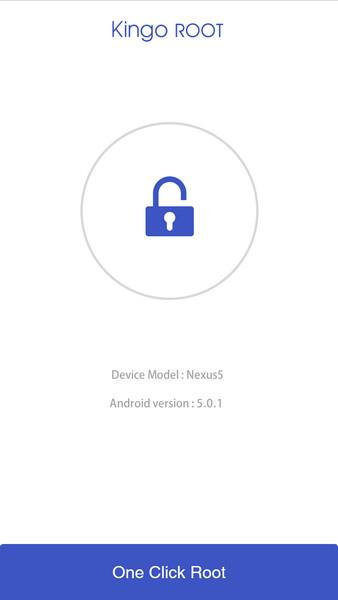
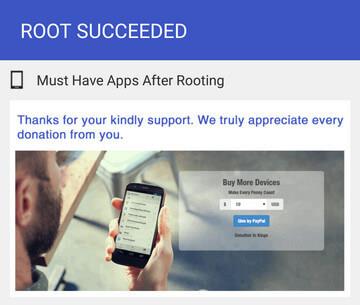
System App Remover je jednou z nejlepších aplikací pro odinstalaci. Tato bezplatná nabídka aplikací představuje seznam aplikací – ať už stažených nebo předinstalovaných – které můžete bezpečně odebrat ze svého systému, aniž byste jej nutně poškodili. Tato funkce je velmi užitečná zejména pro ty, kteří nejsou obeznámeni se systémy Android.
Stáhněte a spusťte aplikaci.
Dejte mu oprávnění root pro System App Remover, aby mohl odstranit vaši předinstalovanou aplikaci.
Pokračujte a odinstalujte libovolnou požadovanou aplikaci. System App Remover poskytuje automatické zálohování pro případ, že byste náhodou něco odstranili.
Existují další aplikace, které můžete použít, jako je Titanium Backup, která také nabízí mnoho funkcí.
Apple představil iOS 26 – velkou aktualizaci s novým designem z matného skla, chytřejšími funkcemi a vylepšeními známých aplikací.
Studenti potřebují pro studium specifický typ notebooku. Měl by být nejen dostatečně výkonný, aby dobře poskytoval výkon ve zvoleném oboru, ale také dostatečně kompaktní a lehký, aby ho bylo možné nosit s sebou celý den.
V tomto článku vám ukážeme, jak znovu získat přístup k pevnému disku, když selže. Pojďme na to!
Na první pohled vypadají AirPods stejně jako kterákoli jiná bezdrátová sluchátka. To se ale všechno změnilo, když bylo objeveno několik málo známých funkcí.
Přidání tiskárny do systému Windows 10 je jednoduché, i když proces pro kabelová zařízení se bude lišit od postupu pro bezdrátová zařízení.
Jak víte, RAM je velmi důležitá hardwarová součást počítače, která slouží jako paměť pro zpracování dat a je faktorem, který určuje rychlost notebooku nebo stolního počítače. V níže uvedeném článku vám WebTech360 představí několik způsobů, jak kontrolovat chyby RAM pomocí softwaru ve Windows.
Ať už hledáte NAS pro váš domov nebo kancelář, podívejte se na tento seznam nejlepších NAS zařízení pro ukládání dat.
Údržba vašich 3D tiskáren je velmi důležitá pro dosažení nejlepších výsledků. Zde jsou některé důležité tipy, které je dobré mít na paměti.
Přečtěte si tento článek, abyste se dozvěděli jednoduchý krok za krokem proces, jak připojit notebook k projektoru nebo TV v OS Windows 11 a Windows 10.
Připravujete se na večer her a bude to velké - právě jste si pořídili hru „Star Wars Outlaws“ na streamovací službě GeForce Now. Objevte jediný známý způsob, jak opravit kód chyby GeForce Now 0xC272008F, abyste mohli znovu hrát hry od Ubisoftu.







